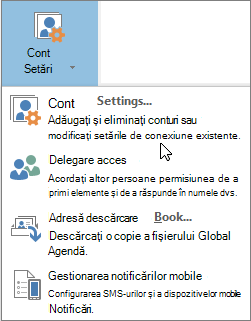O parolă poate fi setată pentru un Fișier de date Outlook (.pst) pentru a preveni intruziunea neintenționată a altor persoane care vă partajează computerul. Atunci când se utilizează o parolă, apare o solicitare de parolă atunci când pornește Outlook sau când fișierul este deschis pentru prima dată într-o sesiune Outlook.
Notă de securitate: Fișier de date Outlook (.pst) parolele nu sunt menite să furnizeze securitate împotriva încercărilor rău intenționate de a vă accesa informațiile. Pentru o modalitate mai bună de a restricționa accesul la datele dvs., creați un cont de utilizator Windows protejat prin parolă pentru orice persoană care utilizează computerul. Pentru mai multe informații, consultați Ajutor și asistență Windows.
Setarea sau modificarea parolei pentru un fișier .pst
După ce setați o parolă pe un Fișier de date Outlook (.pst), este o idee bună să modificați periodic parola.
-
Deschideți Outlook și, pe fila Fișier , alegeți Setări cont > Setări cont.
-
Pe fila Fișiere de date , alegeți Fișier de date Outlook (.pst) pentru care doriți să creați sau să modificați o parolă, apoi alegeți Setări.
-
Alegeți Modificare parolă.
Notă: Butonul Modificare parolă nu apare dacă utilizați un cont Exchange. Parola de rețea este utilizată pentru a vă accesa contul Exchange și informațiile.
-
În caseta de dialog Modificare parolă , în casetele Parolă nouă și Verificare parolă , tastați o parolă care are cel mult 15 caractere.
Notă: Utilizați parole puternice, sensibile la litere mari și mici, care includ un amestec de minimum opt litere mari și mici, numere și simboluri, cum ar fi Y6dh!et5. O parolă mai lungă și mai complexă contribuie la îmbunătățirea protecției prin parolă.
-
Faceți clic pe OK pentru a seta parola.
Cele mai bune practici și sfaturi pentru parole
-
Este esențial să vă amintiți parola. Dacă îl uitați, Microsoft nu îl poate recupera. Păstrați orice parolă pe care o notați într-o locație sigură, departe de informațiile pe care le protejează.
-
Computerul poate reține parola, astfel încât să nu fie necesar să o tastați de fiecare dată când deschideți Fișier de date Outlook (.pst). În cazul în care contul dvs. de utilizator Microsoft Windows este protejat prin parolă și nicio altă persoană nu are acces la contul dvs. de utilizator Windows, puteți bifa caseta de selectare Salvați această parolă în lista de parole după ce verificați parola nouă.
-
Atunci când setați o parolă Fișier de date Outlook (.pst), aceasta este setată pentru întregul fișier. Nu puteți seta o parolă pentru foldere individuale din Fișier de date Outlook (.pst).